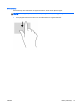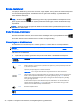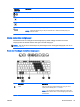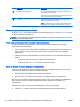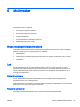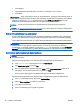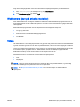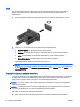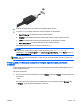Reference Guide - Windows 8.1
2. Koble til den andre enden av kabelen til den digitale skjermenheten.
3. Trykk på fn+f4 for å veksle mellom fire visningsmuligheter av skjermbildet:
●
Bare PC-skjerm: Vis skjermbildet bare på datamaskinen.
●
Duplikat: Vis skjermbildet samtidig på
både
datamaskinen og den eksterne enheten.
●
Utvid: Vis skjermbildet utvidet til
både
datamaskinen og den eksterne enheten.
●
Bare ekstra skjerm: Vis skjermbildet bare på den eksterne enheten.
Skjermbildevisningen endres hver gang du trykker på fn+f4.
MERK: Juster skjermoppløsningen til den eksterne enheten på følgende måte for å oppnå best
mulig resultat, spesielt hvis du velger “Utvid”-alternativet. Skriv kontrollpanel på
startskjermen og velg Kontrollpanel. Velg Utseende og personalisering. Under Skjerm velger du
Juster skjermoppløsning.
MERK: Når du skal ta ut enhetskabelen, trykker du ned på kontaktutløserknappen for å koble den
fra datamaskinen.
Finne og koble til Miracast-kompatible trådløse skjermer (kun på enkelte
modeller)
Følg fremgangsmåten nedenfor for å finne og koble til Miracast-kompatible trådløse skjermer uten å
forlate de aktuelle appene.
Slik åpner du Miracast:
▲
Sveip fra høyre kant av startskjermen, trykk på Enheter og deretter Projiser, og følg veiledningen
på skjermen.
– eller –
Pek i øvre eller nedre, høyre hjørne av startskjermen for å vise perlene, klikk på Enheter, klikk
på Projiser, og følg deretter veiledningen på skjermen.
NOWW Video 39